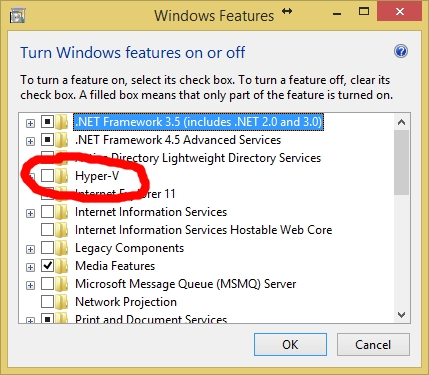ថ្ងៃល្អសម្រាប់ទាំងអស់គ្នា!
ហេតុអ្វីត្រូវចាំអ្វីដែលអ្នកមិនត្រូវការជារៀងរាល់ថ្ងៃ? វាគ្រប់គ្រាន់ហើយក្នុងការបើកនិងអានព័ត៌មាននៅពេលចាំបាច់ - រឿងសំខាន់គឺអាចប្រើវាបាន! ជាធម្មតាខ្ញុំធ្វើបែបនេះដោយខ្លួនឯងហើយស្លាកសញ្ញា hotkey ទាំងនេះក៏មិនមានអ្វីប្លែកដែរ ...
អត្ថបទនេះគឺជាឯកសារយោងវាមានប៊ូតុងសម្រាប់បញ្ចូល BIOS សម្រាប់ហៅម៉ឺនុយចាប់ផ្ដើម (វាក៏ត្រូវបានគេហៅថា Boot Menu) ។ ជារឿយៗពួកគេចាំបាច់ "ចាំបាច់" នៅពេលដំឡើងវីនដូឡើងវិញនៅពេលស្តារកុំព្យូទ័រឡើងវិញកែតម្រូវ BIOS ។ ល។ ខ្ញុំសង្ឃឹមថាព័ត៌មានមានភាពទាន់សម័យហើយអ្នកនឹងរកឃើញកូនសោរដ៏មានតម្លៃដើម្បីហៅម៉ឺនុយដែលចង់បាន។
សម្គាល់ៈ
- ព័ត៌មាននៅលើទំព័រពីពេលមួយទៅពេលមួយនឹងត្រូវបានធ្វើបច្ចុប្បន្នភាពនិងពង្រីក។
- អ្នកអាចមើលឃើញប៊ូតុងសម្រាប់បញ្ចូល BIOS នៅក្នុងអត្ថបទនេះ (ក៏ដូចជាវិធីបញ្ចូល BIOS ជាទូទៅ :)): //pcpro100.info/kak-voyti-v-bios-klavishi-vhoda/
- នៅចុងបញ្ចប់នៃអត្ថបទគឺជាឧទាហរណ៍និងការពន្យល់អំពីអក្សរកាត់នៅក្នុងតារាងការពិពណ៌នាអំពីមុខងារ។
LAPTOP
| ក្រុមហ៊ុនផលិត | BIOS (គំរូ) | ឃីឃី | មុខងារ |
| Acer | ផិននិច | F2 | បញ្ចូលការរៀបចំ |
| F12 | ម៉ឺនុយចាប់ផ្ដើម (ផ្លាស់ប្តូរឧបករណ៍ប៊្លុក, ម៉ឺនុយជ្រើសរើសស្បែកជើងច្រើន) | ||
| Alt + F10 | ការងើបឡើងវិញ D2D (ថាសទៅឌីស ការសង្គ្រោះប្រព័ន្ធ) | ||
| អេសាស | អេអាយ | F2 | បញ្ចូលការរៀបចំ |
| អេស | ម៉ឺនុយលេចឡើង | ||
| F4 | ពន្លឺងាយ | ||
| រង្វាន់ Phoenix | ឌី | តំឡើង BIOS | |
| F8 | ម៉ឺនុយចាប់ផ្ដើម | ||
| F9 | ការងើបឡើងវិញ D2D | ||
| បេក | ផិននិច | F2 | តំឡើង BIOS |
| Dell | ផូនិចអាបៃ | F2 | រៀបចំ |
| F12 | ម៉ឺនុយចាប់ផ្ដើម | ||
| បញ្ជា (Ctrl) + F11 | ការងើបឡើងវិញ D2D | ||
| eMachines (Acer) | ផិននិច | F12 | ម៉ឺនុយចាប់ផ្ដើម |
| Fujitsu Siemens | អេអាយ | F2 | តំឡើង BIOS |
| F12 | ម៉ឺនុយចាប់ផ្ដើម | ||
| ផ្លូវចេញចូល (Acer) | ផិននិច | ចុចកណ្តុរឬបញ្ចូល | មឺនុយ |
| F2 | ការកំណត់ BIOS | ||
| F10 | ម៉ឺនុយចាប់ផ្ដើម | ||
| F12 | PXE Boot | ||
| ក្រុមហ៊ុន HP (Hewlett-Packard) / Compaq | Insyde | អេស | ម៉ឺនុយចាប់ផ្តើម |
| F1 | ព័ត៌មានប្រព័ន្ធ | ||
| F2 | ការធ្វើរោគវិនិច្ឆ័យប្រព័ន្ធ | ||
| F9 | ជម្រើសឧបករណ៍ចាប់ផ្ដើម | ||
| F10 | តំឡើង BIOS | ||
| F11 | ការស្តារប្រព័ន្ធឡើងវិញ | ||
| បញ្ចូល | បន្តការចាប់ផ្តើម | ||
| ក្រុមហ៊ុន Lenovo (IBM) | Phoenix SecureCore Tiano | F2 | រៀបចំ |
| F12 | មីនុយប៊ុលដូ | ||
| មី (ផ្កាយមីក្រូ) | * | ឌី | រៀបចំ |
| F11 | ម៉ឺនុយចាប់ផ្ដើម | ||
| ផ្ទាំង | បង្ហាញអេក្រង់ប្រកាស | ||
| F3 | ការងើបឡើងវិញ | ||
| ផាកកឺ កណ្ដឹង (អេស៊ា) | ផិននិច | F2 | រៀបចំ |
| F12 | ម៉ឺនុយចាប់ផ្ដើម | ||
| សាំស៊ុង | * | អេស | ម៉ឺនុយចាប់ផ្ដើម |
| Toshiba | ផិននិច | អេសស៊ីអេហ្វអេហ្វអេហ្វអេហ្វ ២ | បញ្ចូលការរៀបចំ |
| Toshiba ផ្កាយរណប ៣០០ | F12 | ប៊ីយ៉ូស | |
ក្រុមហ៊ុនឯកជន
| motherboard | BIOS | ឃីឃី | មុខងារ |
| Acer | ដេល | បញ្ចូលការរៀបចំ | |
| F12 | ម៉ឺនុយចាប់ផ្ដើម | ||
| អេសអរ | អេអាយ | F2 ឬ DEL | ដំណើរការរៀបចំ |
| F6 | ពន្លឺភ្លាមៗ | ||
| F11 | ម៉ឺនុយចាប់ផ្ដើម | ||
| ផ្ទាំង | ប្តូរអេក្រង់ | ||
| អេសាស | រង្វាន់ Phoenix | ឌី | តំឡើង BIOS |
| ផ្ទាំង | បង្ហាញសារ BIOS POST | ||
| F8 | ម៉ឺនុយចាប់ផ្ដើម | ||
| Alt + F2 | អេសអេសអេហ្សហ្សូម ២ | ||
| F4 | អ្នកដោះសោស្នូល Asus | ||
| ជីវម៉ាស | រង្វាន់ Phoenix | F8 | បើកដំណើរការការកំណត់រចនាសម្ព័ន្ធប្រព័ន្ធ |
| F9 | ជ្រើសរើសឧបករណ៍ចាប់ផ្ដើមបន្ទាប់ពី POST | ||
| ឌី | បញ្ចូល SETUP | ||
| ឆេនថេច | រង្វាន់ | ឌី | បញ្ចូល SETUP |
| ALT + F2 | បញ្ចូល AWDFLASH | ||
| អេសអេស (EliteGrour) | អេអាយ | ឌី | បញ្ចូល SETUP |
| F11 | ប្រអប់លោតលេចឡើង | ||
| Foxconn (Winfast) | ផ្ទាំង | អេក្រង់ប្រកាស | |
| ឌី | សេតភីធី | ||
| អេស | ម៉ឺនុយចាប់ផ្ដើម | ||
| ជីកាបៃ | រង្វាន់ | អេស | រំលងតេស្តសតិ |
| ឌី | បញ្ចូល SETUP / Q-Flash | ||
| F9 | ការងើបឡើងវិញ Xpress ការងើបឡើងវិញ Xpress 2 | ||
| F12 | ម៉ឺនុយចាប់ផ្ដើម | ||
| ក្រុមហ៊ុន Intel | អេអាយ | F2 | បញ្ចូល SETUP |
| មី (មីនីស្តារ) | បញ្ចូល SETUP | ||
ការព្រមាន (យោងតាមតារាងខាងលើ)
ការតំឡើង BIOS (ក៏បញ្ចូលការតំឡើងការកំណត់ BIOS ឬគ្រាន់តែ BIOS) - នេះគឺជាប៊ូតុងសម្រាប់បញ្ចូលការកំណត់ BIOS ។ អ្នកត្រូវចុចវាបន្ទាប់ពីបើកកុំព្យូទ័រ (កុំព្យូទ័រយួរដៃ) លើសពីនេះទៅទៀតវាល្អប្រសើរច្រើនដងរហូតដល់អេក្រង់លេចឡើង។ ឈ្មោះអាចខុសគ្នាបន្តិចបន្តួចអាស្រ័យលើអ្នកផលិតឧបករណ៍។
ឧទាហរណ៍ដំឡើង BIOS
ម៉ឺនុយចាប់ផ្ដើម (ប្តូរឧបករណ៍ប៊្លុកផងដែរម៉ឺនុយលេចឡើង) - ជាម៉ឺនុយមានប្រយោជន៍ខ្លាំងណាស់ដែលអនុញ្ញាតឱ្យអ្នកជ្រើសរើសឧបករណ៍ដែលឧបករណ៍នេះនឹងចាប់ផ្ដើម។ លើសពីនេះទៅទៀតដើម្បីជ្រើសរើសឧបករណ៍អ្នកមិនចាំបាច់ចូលទៅក្នុង BIOS ហើយផ្លាស់ប្តូរជួរចាប់ផ្ដើមទេ។ នោះជាឧទាហរណ៍អ្នកត្រូវតំឡើងវីនដូ - ចុចប៊ូតុងចាប់ផ្ដើមជ្រើសតំឡើង USB flash drive ហើយបន្ទាប់ពីចាប់ផ្តើមឡើងវិញកុំព្យូទ័រនឹងចាប់ផ្ដើមដោយស្វ័យប្រវត្តិពីដ្រាយវ៍រឹង (ហើយមិនមានការកំណត់ BIOS បន្ថែមទេ) ។
ឧទាហរណ៍នៃ Boot Menu គឺកុំព្យូទ័រយួរដៃ HP (Boot Option Menu) ។
ការងើបឡើងវិញ D2D (ក៏ការងើបឡើងវិញ) គឺជាមុខងារស្តារវីនដូនៅលើកុំព្យូទ័រយួរដៃ។ វាអនុញ្ញាតឱ្យអ្នកស្តារឧបករណ៍ឡើងវិញយ៉ាងឆាប់រហ័សពីផ្នែកដែលលាក់នៃដ្រាយវ៍រឹង។ និយាយដោយស្មោះត្រង់ទៅខ្ញុំផ្ទាល់មិនចូលចិត្តប្រើមុខងារនេះទេពីព្រោះ ការស្ទុះងើបឡើងវិញនៅក្នុងកុំព្យូទ័រយួរដៃដែលជាញឹកញាប់“ កោង” ធ្វើការយ៉ាងសាមញ្ញហើយវាមិនតែងតែអាចជ្រើសរើសការកំណត់លំអិតដូចជាអ្វីនោះទេ…ខ្ញុំចូលចិត្តតំឡើងនិងតំឡើងវីនដូពីដ្រាយ USB ដែលអាចចាប់ផ្តើមបាន។
ឧទាហរណ៍មួយ។ ឧបករណ៍ប្រើប្រាស់ការស្តារវីនដូនៅលើកុំព្យូទ័រយួរដៃ ACER
Flash ងាយស្រួល - ត្រូវបានប្រើដើម្បីធ្វើបច្ចុប្បន្នភាព BIOS (ខ្ញុំមិនណែនាំឱ្យប្រើវាសម្រាប់អ្នកចាប់ផ្តើមដំបូងទេ ... ) ។
ព័ត៌មានប្រព័ន្ធ - ព័ត៌មានប្រព័ន្ធអំពីកុំព្យូទ័រយួរដៃនិងសមាសធាតុរបស់វា (ឧទាហរណ៍ជម្រើសនេះគឺស្ថិតនៅលើកុំព្យូទ័រយួរដៃ HP) ។
ភី
សម្រាប់ការបន្ថែមលើប្រធានបទនៃអត្ថបទ - សូមអរគុណជាមុន។ ព័ត៌មានរបស់អ្នក (ឧទាហរណ៍ប៊ូតុងសម្រាប់បញ្ចូល BIOS នៅលើម៉ូដែលកុំព្យូទ័រយួរដៃរបស់អ្នក) នឹងត្រូវបានបន្ថែមទៅអត្ថបទ។ ល្អបំផុតទាំងអស់!